【软件】Tecnomatiox系列软件简介
Teconmatix

在过去,仅凭借创新产品就足以取得成功, 但在当今世界,面对前所未有的成本和法 规要求压力,成功的制造商知道他们必须 充分利用生产能力方面的战略优势,而不 仅仅是关注运营成本。
通过在整个生命周期过程中进行创新,众 多制造商在努力以正确的方式打造正确的 产品的同时,实现了双重收益。这些制造 商正在通过以下举措不断地提高生产效 率、优化更灵活的生产能力并且更加高效 地利用固定资产投资 :
具备企业级可扩展性的 开放式生命周期架构
无可比拟的数据管理和控制
整 个 Siemens PLM Software 产 品 组 合 都 建 立 在 开 放 式 体 系 架 构 基 础 之 上, 从 而 使 Tecnomatix 解决方案可以与任何产品数据管理 (PDM) 系统集成。这种灵活性不但可以 转化成更加经济高效的部署,而且可以为与其他关键企业系统的集成提供无与伦比的灵 活性。
5
Tecnomatix 的优势
Tecnomatix 的优势 领导地位
为何重要
Tecnomatix 是业界领先的数字化制造解决方案,在技术、市场份额、行业经验和所服务 的世界级客户等方面都占据主导地位。西门子在全球拥有超过五百万 Teamcenter 用户, 以此为后盾的 Tecnomatix 数字化制造解决方案是建立在市场上部署最为广泛的 PLM 解决 方案基础之上的。
7
优势 使制定零件制造计划的速度提高 30% 之多 通过提高标准化程度,削减了工装等资源的成本 借助准确的流程定义支持法规遵从 通过促进直接的信息访问减少了车间中的错误和延误
零件规划与验证
通过 Tecnomatix 零件规划与验证,零 部件制造公司可以准确高效地定义制造 流程计划并直接将其与生产系统关联起 来。有效管理此计划的数据对该流程而 言至关重要。制造规划团队必须能够轻 松获得这些信息,根据按顺序执行的流 程步骤组织这些信息,并使车间工作人 员能够轻松访问其最新版本。
Tecplot中文教程

02
该软件起源于20世纪80年代, 由Amtec Engineering公司开 发,后更名为Tecplot Inc.,专 注于数据可视化技术的研发。
03
Tecplot以其高效、稳定和易用 的特点,赢得了全球用户的广泛 赞誉。
Tecplot应用领域
航空航天
用于飞行试验数据处理、CFD模 拟结果可视化等。
详细讲解如何利用Tecplot进行基本的数据可视化操作,包括线 图、散点图、柱状图等。
高级可视化技巧
介绍如何利用Tecplot的高级功能,如等值线、流线图、矢量图 等,实现更复杂的数据可视化效果。
案例二:复杂图形绘制与编辑
复杂图形绘制
通过实例演示如何在Tecplot中绘制复杂图形,如三 维曲面图、等值面图等。
菜单栏
提供文件操作、编辑、视图、格式、工具、窗口 和帮助等功能。
工具栏
提供常用命令的快捷方式,如保存、打印、撤销等。
绘图区
显示图形和图像的区域,支持缩放、平移和旋转等操 作。
数据区
显示当前加载的数据文件和相关属性,如变量名、 数据类型和范围等。
状态栏
显示当前操作状态和提示信息。
数据文件导入
支持的数据格式
图形编辑与调整
图形的移动、缩放、旋转等操作
可以通过鼠标或键盘快捷键对图形进行移动、缩放、旋转等操作,以 便更好地观察和分析数据。
图形的复制、粘贴、删除等操作
可以通过编辑菜单或快捷键对图形进行复制、粘贴、删除等操作,以 便快速地构建和编辑复杂的图形。
图形的参数化调整
可以通过调整图形的参数来改变图形的形状、大小等属性,以便更好 地符合实际需求。
Tecplot中文教程
目录
• Tecplot软件简介 • Tecplot基本操作 • 数据处理功能 • 图形绘制与编辑 • 高级功能应用 • 案例分析与实战演练
Tecnomatix Plant Simulation -Tutorial 【简单中文译本】

Tutorial用户界面在本章节中主要介绍Tecnomatix Plant Simulation 用户界面的几个主要元素:类库,工具箱,菜单栏以及工具栏。
你可以按照每个章节从头到尾浏览,也可以通过点击导航目录寻找感兴趣的内容。
1.类库类库主要是分层机构,有点类似于windows 的文件夹系统。
图1.类库结构所有的对象被分类在不同的目录下面,你可以在子类目中找到任何你所需要运行的实例对象。
实例是一种可以被插入到仿真模型中运行的对象,当让你也可以自己开发。
在开始建模之前,我们建议您考虑类库的结构,并从一开始就有效地管理它,为对象创建文件夹并将它们放置在这些文件夹中。
这样做可以让你快速定位对象,并帮助您有效地维护您的仿真模型。
内置类库包含多个文件夹和对象。
您可以使用这些对象来快速创建您的模型。
这些对象包括图表、表格、方法和流动实体。
我们在教程中将介绍了一些最常用的对象。
在创建您的模型时,我们建议为您的模型的对象创建新的文件夹,而不是存储在内置文件夹中的对象。
否则,由于不小心改变内置对象可能会导致混乱风险并存在不可预知的影响。
要创建新文件夹,请在“类库”的基础上单击鼠标右键,然后选择“新建文件夹”。
然后根据您的需要重新命名文件夹。
2.工具箱图2.工具箱界面该工具箱包含了类库内所有的内置类对象。
要创建仿真模型,您将首先创建一个新的架构表Frame。
然后,你将从工具箱中选择并插入的相应的对象:拖住并通过鼠标左键点击图标并移动他们到模型中的Frame,然后在需要的位置放开。
如果想要插入多个实体对象,按住Ctrl键并点击鼠标左键拖动对象到达相应的位置。
该工具箱中提供了不同类别的基本对象,如物质流对象、资源对象、信息流对象、用户界面对象、流动实体和一些工具。
工具箱中的选项卡与类库中的分层结构相匹配。
当然您可以自定义工具箱,比如添加新的工具栏,并可以将对象添加到这些新的工具栏中。
要做到这一点,在类库中右键单击并选择“新建”>工具栏。
Tecplot 360软件界面解读
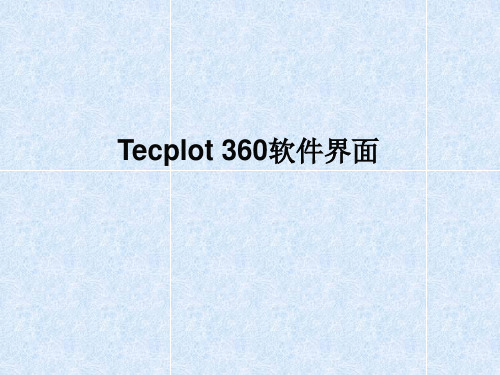
颜色 其 他设置 大小 保 存配置
1.2.2、Edit
Undo: 撤销上一步(没有Redo) Select all: 全选 Quick Edit: 快速编辑 Push:把已选择的项 目推到当前图片堆的底部 Pop:把所选项目从 图片堆中取出 Cut: 剪切 Copy: 复制 Paste:粘贴 Clear:清除 Copy plot to clipboard:复制图到剪贴板
1.2.4.2、2D Cartesian- Zone style-Contour
1.2.4.2、3D Cartesian- Zone style-Mesh
1.2.4.2、 Contour & Multi-Coloring Details
模拟参数
1.2.4.3、XY Line-XY Mapping
1.1 工作区 Workspace
文件名 菜单栏
工具栏
边框工具栏
工作区
状态栏
1.2 菜单栏、工具栏、边框工具栏
菜单栏
文件
视图
插入
数据
设置
工具
帮助
编辑
画图
动画
控制框
脚本
分析
工具栏
选择
放大
切片
等值线
输入文本
创建Frame
创建域
调整
移动
旋转
流线
探测
插入几何形状
导出数据
边框工具栏
二维视图: 图形属性
注: 除最后一个选项外,其他选项的操作都只局限于Tecplot内部
1.2.2、Copy plot to clipboard
4.2、Edit All frame
Work area
1.2.3、View
Tecplot 使用手册

Tecplot 使用手册Tecplot 使用手册1. 简介1.1 Tecplot 概述1.2 Tecplot 功能1.3 Tecplot 优势2. 系统需求2.1 硬件需求2.2 软件需求3. 安装与配置3.1 安装 Tecplot3.2 配置 Tecplot 界面3.3 配置 Tecplot 设置4. 数据导入与导出4.1 导入数据文件4.2 导入 CAD 数据4.3 导入其他格式数据 4.4 导出数据文件4.5 导出图形文件5. 数据处理与分析5.1 数据编辑5.2 数据过滤5.3 数据变换5.4 数据插值5.5 数据剖面分析5.6 数据统计分析6. 图形绘制与可视化6.1 二维绘图6.2 三维绘图6.3 符号标记与注释 6.4 动画制作6.5 其他可视化功能7. 数据比较与对比7.1 数据对比绘图7.2 数据对比分析7.3 数据间关联与连接8. 脚本与批处理8.1 自动化脚本编写 8.2 批处理命令8.3 批量导入与处理9. 模拟与优化9.1 流体仿真9.2 结构仿真9.3 优化算法10. Tecplot API10.1 API 概述10.2 API 示例与用法11. 常见问题与解答12. 附录12.1 Tecplot 快捷键12.2 Tecplot 文件格式12.3 Tecplot 函数库附件:本文档附有相关示例文件和教学视频,可供参考。
法律名词及注释:1. Tecplot:Tecplot是一款用于数据可视化和分析的软件,广泛应用于工程和科学领域。
2. 数据过滤:指对数据进行筛选和处理,以满足特定要求或提取感兴趣的部分数据。
3. 数据插值:指以一组已知数据点为基础,通过适当的插值方法,计算出其他位置上的数据值。
4. 数据剖面分析:指沿着指定方向切割数据,并显示出该方向上的数据分布情况。
5. 数据统计分析:指对数据进行统计计算和分析,包括求平均值、方差、标准差等。
6. 自动化脚本编写:指使用脚本语言自动化执行一系列预先编写好的命令和操作。
Tecnomatix硬件配置要求
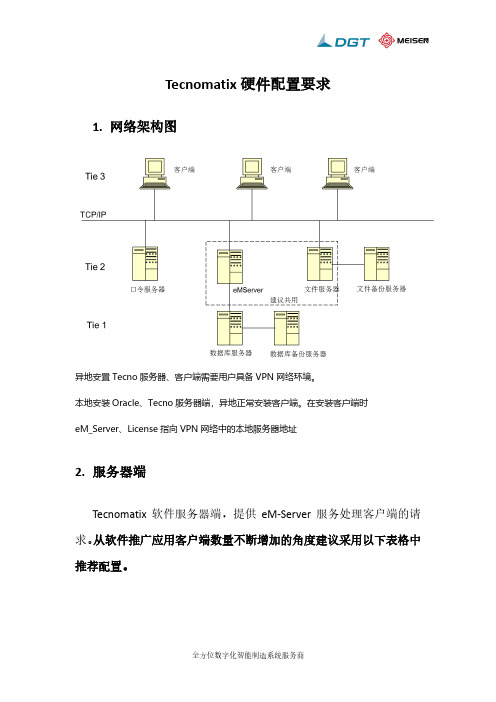
Tecnomatix硬件配置要求
1.网络架构图
异地安置Tecno服务器、客户端需要用户具备VPN网络环境。
本地安装Oracle、Tecno服务器端,异地正常安装客户端。
在安装客户端时
eM_Server、License指向VPN网络中的本地服务器地址
2.服务器端
Tecnomatix软件服务器端,提供eM-Server服务处理客户端的请求。
从软件推广应用客户端数量不断增加的角度建议采用以下表格中推荐配置。
3.客户端,工艺规划与仿真
Tecnomatix客户端,工艺人员工艺规划与仿真。
生产线3D布局、机器人联动仿真时软件加载的数据量比较大,要求内存、显存比较大。
建议采用以下表格中的推荐配置。
Tecnomatix概述

Tecnomatix概述Tecnomatix是一款功能强大的数字制造软件,广泛应用于各个制造领域。
本文将对Tecnomatix进行概述,介绍其主要特点和优势。
一、Tecnomatix的定义Tecnomatix是由西门子集团开发的一套数字制造解决方案,旨在帮助制造企业提高效率、降低成本,并提供高质量的产品。
其综合性产品范围涵盖了整个制造流程,包括生产计划、产品设计、工艺规划、工厂仿真、自动化等方面。
二、Tecnomatix的主要特点1.全面覆盖制造流程:Tecnomatix可以协同处理制造全流程,包括产品设计、工艺设计、设备规划、车间布局、工艺仿真、生产优化等环节,实现从概念到产业化的一体化数字化制造。
2.强大的仿真能力:Tecnomatix具备先进的仿真分析工具,可以模拟真实生产环境,实现全面的工艺仿真和工厂优化。
通过仿真结果分析,制造企业可以提前发现并纠正潜在问题,减少生产风险,提高生产线效率和质量。
3.智能的生产规划和排程:Tecnomatix采用复杂的算法和智能优化技术,可以快速生成最优的生产规划和排程方案,实现生产计划与实际执行的高度一致性。
其工具还可以帮助企业实施可视化的排程管理,提高生产响应能力和及时性。
4.灵活的车间布局设计:Tecnomatix提供直观的车间布局设计工具,支持在数字平台上进行3D车间布局规划和设计。
制造企业可以通过虚拟现实技术,实现车间布局的优化和模拟,提高生产线的效率和灵活性。
5.强大的数据管理与服务:Tecnomatix支持企业数据的集中管理,并提供全面的数据查询和分析功能。
同时,它还集成了云计算和物联网技术,可以构建智能化的制造体系,实现设备之间的连接和数据共享,助力企业实现数字化转型。
三、Tecnomatix的优势1.提高生产效率:Tecnomatix通过优化制造流程和资源配置,最大程度地提高生产效率。
它可以帮助企业实现精益生产,减少浪费,提高生产线的利用率和产出。
Tecplot使用教程

图形样式设置和美化技巧
调整坐标轴范围和刻度
根据数据范围和显示需求,合理设置坐标轴 的范围、刻度和标签等属性。
调整颜色和样式
通过调整图形的颜色、线条样式和点样式等 属性,使图形更加美观和易读。
添加图例和注释
为图形添加图例和注释,方便读者理解图形 内容和数据含义。
使用模板和样式表
Tecplot提供了丰富的模板和样式表,可以 快速应用到图形中,提高绘图效率。
自定义色彩映射
用户也可以自定义色彩映射方案,比如设置渐变色、调整颜色范围等。
透明度调整
在绘制三维曲面图时,可以通过调整曲面的透明度来展示数据的内部 结构,同时避免遮挡重要信息。
色彩和透明度结合使用
可以将色彩和透明度结合使用,以达到更好的可视化效果。
三维场景旋转、缩放和平移操作
鼠标操作
在Tecplot的三维视图中,可以通 过鼠标的左键、中键和右键来实现 场景的旋转、缩放和平移操作。
要点二
与CFD软件协同
Tecplot是流体动力学(CFD)领域常 用的后处理工具之一。可以与主流的 CFD软件(如ANSYS Fluent、 OpenFOAM等)进行协同工作,读取 并处理CFD计算结果文件,生成高质量 的流场可视化图像和动画。
要点三
与数据处理软件协同
除了与CAD和CFD软件的协同外, Tecplot还可以与数据处理软件(如 Excel、MATLAB等)进行协同工作。 通过导入数据处理软件生成的数据文件, 可以在Tecplot中进行进一步的分析和 可视化展示。同时,Tecplot也提供了 丰富的数据导出选项,方便将可视化结 果导出到其他软件中进行进一步处理和 应用。
02
Tecplot界面与基本操作
unicam

Unicam计算机集成制造软件CIM培训教材Tecnomatix-Unicam Inc.China Office第一章绪论欢迎各位来到Tecnomatix-Unicam首先感谢大家选择使用Unicam软件并欢迎各位接受Unicam培训..这个教材里我们将让您了解怎样去生成机器程序怎样产生与您的产品相关的文件本绪论会让您了解到我们的培训教材是怎样组成的. 该教材旨在向您展示生成一个程序文件的合理流程. 它不是一个强制性的流程而只是您学习Unicam的一个指导性的文件.第二章Unicam视窗及指令介绍工具菜单组ToolsUniCam为使用者提供了大量的有用的指令以致于不能完全放在一个工具菜单上我们把这些指令组合在一起构成一套工具菜单组共包括五个小的工具菜单每个工具菜单里的指令执行相关的功能下面列示的是工具菜单清单及每个工具菜单所担当的基本功能点击Tools下拉菜单可看到该清单• Main menu该工具菜单用于基本程序设定例如• 指定你的作业文件及数据库所在的目录• 使用者对测量单位的选择• 网络控制设定• CAD Input该工具菜单用于• 输入 CAD 数据• 输入 BOM文件• 确认基准点 fiducials• Panelizer该工具菜单让你利用 CAD装载的单板产生一个多板拼板你可以• 定义拼板的尺寸• 在拼板里增加小板• 在拼板里以一块小板为样板复制其它的小板产生一个板的距阵• Assign/Program: 该工具菜单用于• 定义你生产PCB板的装配生产线• 将部品分配给生产线上的机器• 生成机器的贴装程序• Documentor: 该工具菜单用于编辑线路板视图产生供操作员使用的作业指导书• 你可编辑线路图上所有部品的颜色及可视性• 你可利用下述方法在线路图上增加描述性信息• 使用绘画功能利如画线画圆画四边形等等• 增加文字• 包括自动联结格式 SmartLink forms零件信息“智能” 表• 输入Bitmap/DXF/GERBER/HPGL格式档案• 产生多个线路视图并可把它们作为样本储存起来用于其它的作业除了用Tools下拉菜单你还可以点击菜单栏最左端的工具菜单指示器找到所有的工具菜单及所属菜单利用点击进行循环时工具菜单也随着改变工具菜单及所属的一些菜单和指令可由多个工具菜单共用有一些却只属于某一特定工具菜单点击工具菜单指示器直到回到Main” 工具菜单弹出菜单Pop-up menu除了下拉菜单还有两个可用的弹出菜单第一个菜单由双击鼠标左键LMB激活我们把它叫作LMB菜单[现在让我们双击鼠标左键]此时你看到的菜单上的指令在Main工具菜单里都有[这一次不要选择任何指令][点击工具菜单指示器进入到CAD工具菜单再次激活LMB菜单][改变工具菜单并激活LMB菜单看看它在每个工具菜单里的变化]你会注意到在一些工具菜单里的LMB菜单是相似的或一样的但另外一些却相当不同在每一个工具菜单里, LMB菜单毕竟只包含当前下拉菜单里所有指令的一部分LMB菜单所有指令都可在下拉菜单里用到按“esc”键或点击视图上除LMB菜单外的任一位置都可取消LMB菜单[单击鼠标右键 (RMB) 激活另一个弹出菜单]不管在哪个工具菜单里RMB菜单里的指令都是一样的这些是最常用到的指令让我们使用这些指令开始学习怎样浏览 UniCam视窗缩放比例在一个视图里你要做的首要的事情是把它放大或缩小[从RMB菜单中选择Zoom in]此时鼠标会变成一个中间带有+字标记的放大镜点击任一位置当前视图都会被放大[从RMB菜单中选择Zoom out]此时鼠标会变成一个中间带有-字标记的放大镜点击任一位置当前视图都会被缩小你也可以使用键盘上Page-up或Page-down键来放大或缩小视图如果是用数字区上的键必须把num-lock键关掉当你放大线路图并想上/下/左/右移动它时你除了可以使用窗口上的滚动栏还可使用键盘上的箭头键仅仅使用箭头键可以使视图短距离地滚动如果使用shift+箭头键可以使视图长距离地滚动你可以使用Main 工具菜单里的Options | Preferences指令来设定滚动距离的大小在RMB菜单中还有另外三个缩放功能指令[选择Zoom window指令]鼠标会变成一个矩形图标按住鼠标左键并拖出一个矩形区域该区域圈住你想放大的位置释放鼠标左键你会看到该区域被放大了[选择Home指令]当你执行该指令时视图的缩放比例不变但是它的中心会移到视图的左上角[选择Show all指令]当你执行该指令时视图大小会回覆到你所能看到的整个区域该区域由View / Settings对话框中的ViewSize所定义那么View / Settings对话框中的View Size是什么呢首先按page-down键把缩放比例放到最小你会看到屏幕分为四个象限线路视图被放在左上象限你可以使用View | Settings指令调整象限的尺寸[选择View | Settings]此时出现View Settings对话框中间是View Size部分这里所定义的代表着你将要打印的视图的纸张大小因此将屏幕分隔为四个象限的目的是给你一个视觉上的提示告诉你打印面积是多大这时你能够缩放线路板的大小并在它的四周增加图形项目要确定这些项目在打印范围内[按cancel关闭View Settings对话框]因此Show all指令的作用让你浏览你所定义的整个打印区域状态栏Unicam窗口底部有一个状态栏栏的最左边显示鼠标光标所在的位置单位由Main工具菜单的Options | Preferences指令决定鼠标位置可以由两个座标系统决定在View座标系统下座标原点位于视窗的左下角即你所定义为纸张尺寸的左上象限的左下角在Board座标系统下座标原点为线路板的原点或数据点你可以通过选择Edit 下拉菜单中的Board coordinates指令实现两个座标系统间的转换Board coordinates指令前面有时表示目前处于Board座标系统下没有则表示目前处于View座标系统下也可按ctrl-F9 实现两者之间的转换如果是在Board座标系统下就会有一个 (*)号出现在鼠标位置座标的左边在状态栏上鼠标位置的右边是视图模式指示栏对它的细节讨论我们迟后进行到目前为止你仅仅知道五种视图模式中的一种每种视图模式是用不同颜色显示的再右边显示所选项目的信息视图模式指示栏的右边区域用于显示所选项目的信息[点击线路图中任一零件]你会看到这个零件成高亮显示表明它被选中关于它的信息被显示在状态栏里包括零件标识符 X/ Y 座标角度部品号等等[点击并拖动鼠标选定几个部品]状态栏会显示所选中的部品的数量及它们的零件标识符你也可以靠按住shift键并用鼠标点击在部品上来选中多个部品[现在让我们试一下]当你这样做时部品被加进了状态栏中如果你按住 shift键点击被选中的部品则它们将会从状态栏中消失现在让我们进入RMB菜单在缩放指令的下面是一些常常用到的指令找位置 Find location找部品Find part选择部品Select parts清除高亮显示Clear highlights[选择清除高亮显示Clear highlights指令消除所有部品的高亮显示]也可从Edit下拉菜单中使用这四个指令[点击Edit菜单]让我们看看和这些指令相关联的快捷键找位置Find Location (F5)Find location指令用于将光标放到视图里指定的位置激活该指令 find location对话框出现选择单位和座标系键入 X/ Y座标如果选择Relative to board即为Board座标系统如果选择Absolute即为View座标系统[输入 X,Y = 0,0]点击 OK 光标指到CAD原点找部品Find Part (F6)Find part指令用于选择一个零件并以该零件为中心重画视图激活该指令 find part对话框出现在对话框的顶部键入一个零件标识符或者从清单中选择你可以选择列示双面部品或单面部品列示普通部品或仅仅列示基准点 fiducials将板翻转列示反面的部品选择一个部品后该部品高亮显示并以该部品为中心重画视图该功能常常用于在高密度组装板上寻找一个小零件如果你将视图放大到足以很容易识别部品然后再使用该指令则你要寻找的部品会自动跳到视窗的中心选择部品Select Parts (F7)Select Parts指令用于选择多个零件该指令让你设定一个共性的参数根据该参数选择相关组的部品激活该指令Select Parts对话框出现这里有一个显示部品的选择窗口你可以人工选择窗口里的部品使用标准的WINDOWS选择键按住ctrl键逐个点击要选的项目或者按住shift键点击要选项目的第一项和最后一项使用底部的Clear all按键可清除所有选项对话框里有三个下拉菜单在View下拉菜单里选择你想要显示在窗口里的零件属性和Find part指令一样也有一些选项如看双面的零件只看基准点 fiducials翻转PCB板窗口是足够大的可以显示所有的参数在Sort下拉菜单里你可以选择按什么参数来排列部品清单在Select下拉菜单里选择你要选择部品的参数一个对话框出现键入参数值点击 OK所有共享该参数值的部品被选定清除高亮显示Clear highlights (F8)正如你所看到的该指令清除所有被选中的项目这是你要优先记住的快捷键显示部品信息Display part info(F12)该指令用于显示比状态栏中更详细的部品信息选择该指令点击一个部品Part information对话框出现你可看到六个信息1. General:显示部品的描述信息例如零件标识符P/N CAD零件结构描述等等2. Placem.:板上部品的位置信息3. Tester: UniCam不使用它包含的信息用于 U-Test一个用于产生 ATE设备输出的相关产品4. Notes:显示部品的注释信息包含3层注释关于零件的关于P/N的关于CAD零件结构5. User:显示使用者定义的数据区域 UniCam允许使用者自定义部品数据区域并储存使用者想要的数确据迟后你会看到怎样做6. Pins:用于 U-Test UniCam不使用第三章快速编程步骤UniCam 编程流程第一部分数据管理第四章新的作业New Job论述处理一块PCB板的第一步是建立一个新的作业主要是设定该作业的描述性信息建立一个新目录储存该作业信息一开始你必须使用New Job指令[进入Main工具菜单选择File | New job]此时New job对话框出现在这里键入作业名称Name版本号Revision负责该作业的工程师名字Created By该作业的描述Description及目录名Directory作业名称Name被限定最多40个字符它的命名须从有利于工厂管理的角度出发可以是该产品的型号名也可以是该产品的PCB板号版本号Revision被限定最多12个字符UniCam 会保持你目前所有的全部作业清单这个清单由作业名称和版本号组成基于这个原因作业名称和版本号的组合必须是唯一的否则Unicam将不接受Created by区域让你记录制定该作业或对该作业负责的人的名字Description区域让你记录关于该作业的补充注释在Directory区域你会注意到它已经有了一个目录名JOB-XXXX, 这里X代表数字这是Unicam给定的缺省的目录名它可以从JOB-0001开始一直排到JOB-9999当你建立新的作业时Unicam也在你的电脑内自动为该作业产生了一个新目录名这个名字是唯一的Unicam为了使用户更好地管理它的产品及程序允许用户编辑更改目录名目录名被限定最多8个字符[点击 OK关闭这个对话框完成新的作业的设立]现在我们来讨论一下目录结构及与新的作业相关联的文件下图勾画出了用于Unicam软件中的一些目录目录名称是缺省的事实上你能更改这些目录名但我们建议你不要更改它们 UCW代表着母目录的名称在它的下面你必须指定一个作业主目录Job basedirectory缺省为Jobs你的所有作业都将包含在该目录的子目录里当你点击 OK关闭这个对话框时UniCam 同时产生一个新的目录它的名字是在Directory编辑框内指定的名称该目录位于Jobs目录下让我们看一下这个新的目录[首先选择File | Job info指令]Job info对话框出现在该对话框的底部显示着当前打开的作业的目录名仅仅用于你忘了目录名的情况. [点击Cancel关闭该对话框]现在让我们确认作业主目录Job base directory的名字[选择Options | directories指令点击OK忽略出现的警告对话框]在顶部的编辑框内列示着作业主目录Job base directory的路径在这个对话框内同时也显示着你所指定的其它目录的位置但是我们以后再讨论它们[点击Cancel关闭该对话框]现在你知道了你的作业主目录Job base directory同时也知道了你刚刚产生的新的作业的目录[打开你的WINDOWS文件管理员找到这些目录]如果你打开刚刚产生的新的作业的目录你会看到一个文件job.inf该文件仅仅储存着你运行New job指令所键入的信息如果你打开作业主目录 job base directory你会看到它只有作业子目录和一个文件jobs.dat . jobs.dat文件包含着作业主目录job base directory内所有作业的清单它储存着作业的清单清单的内容和你在Unicam中使用File | Open job指令打开一个作业所看到的作业清单是一样的你可以从作业主目录中移动或删除一个作业子目录如果你这样做了作业清单不会有任何改变因为在Open job对话框中显示的清单是错误的要更正它必须使用File | Rescan指令重新建立文件jobs.dat从而精确反映当前位于作业主目录内的作业你也能更改一个作业子目录名使用Rescan指令让 UniCam识别到新的目录名正如前面提到的你能够用Options | directories指令设定作业主目录job base directory这就意谓着你可以保持多个作业主目录job base directory每一个有它自己的jobs.dat文件当你改变目录路径选择Open job指令你将看到仅仅只有该主目录的作业清单这将有利于那些合同制造商按客户建立作业目录作业步骤这部分是Unicam编程流程的第一步要点是建立新的作业记住新的作业在Unicam中是不存在的如果你想打开现有的作业必须使用File |Open Job指令概要• 当你建立一个新的作业时一个子目录同时就产生在当前的作业主目录里• 在new job对话框中提供的信息储存在job.inf文件里• 每一个作业主目录job base directory里有一个jobs.dat文件它包含着该目录里所有作业的清单.• 使用Rescan指令能够重新建立jobs.dat文件第5章输入 CAD 数据Loading CAD Data论述在第四章里我们生成了一个新的作业现在我们要做的是把CAD数据输入到这个作业中这些数据是CAD 设计人员所设计的线路板的全部信息输入的过程基本上就是把原始的CAD格式转换成UniCam格式CAD设计程序有很多种每一种都有它自己的数据输出格式且每种CAD都可输出三种类型的文件ASCII 文件文本文件BINARY文件二进制文件GERBER文件用于制造PCB板UniCam针对每种CAD的ASCII文件设计了相对应的转换程序使每个CAD的数据都能直接输入到UniCam软件中我们把这些转换程序叫作CAD interface UniCam不能输入CAD的BINARY文件同时也不能直接输入GERBER文件要想输入GERBER文件必须要通过UniCam软件家族中的Gerbcam模块转换要输入 CAD 文件你必须进入CAD Input工具菜单[选择 CAD Input工具菜单][选择CAD | Load CAD file指令]Load CAD file对话框出现你可以看到已输入到你的系统里的CADinterface清单在选择之前先简单看一下这个清单从何而来返回Main 工具菜单选择Options | Directories指令这时你可看到你所指定的CAD interface DLL s路径这些DLL s是以DLL 为后缀名的文件当你运行CAD interface的安装程序时就已把这些文件安装到这个目录里了可以说DLL s 是由主程序调用的一个子程序每个 CADinterface DLL 用于转换一个特定的文件格式启动时 UniCam 读这个目录里的DLL s文件并建立起CAD interface清单好了下面我们选择一个CAD interface[从Load CAD file对话框选择Pads]出现另一个对话框这是一个文件选择对话框你可在此浏览你的PC的路径找到你想要的CAD文件在Filename栏已有一个缺省的文件后缀名在选定的路径里有此后缀名的文件都会被显示对话框有一个Fiducials区域当输入文件时可选择Identify和Classify fiducials先不要看这些命令当讨论Fiducials时它们的意思就会很清楚了还有一个Scan netlist info选项选择此项除了输入零件贴装位置外还会输入所有的线路netlist 信息这将大大增加你的作业文件的容量如果你要用需要netlist信息的Unicam产品例如 U-Test 或Qualitysystem则必须包括这些信息如果你只是用UniCam或UniDoc就不用输入netlist信息我们的 SMT 演示板不包含netlist 信息[选择smt.asc文件按OK]出现Running CAD conversion对话框该对话框显示着CAD文件输入的状况输入完毕后在Status窗口显示Success对话框底部则出现一个OK按钮[按OK关闭对话框]在上述过程中将生成一个缺省的线路视图[选择View | Open view指令(F3)]出现Open view对话框显示着生成的视图[选择该视图按 OK, 或双击视图名称]现在缺省的视图被打开并显示着该线路板的图像在输入CAD数据同时在我们的作业目录里生成了一个新的文件job.pdw文件这是作业文件包含了线路板的所有数据它是文本文件所以你可以在所有的word阅读器里打开它当你处理线路板时你的很多工作都会储存在这个文件里包括视图装配线设定和拼板设定在这里我们只需选定CAD interface和CAD文件就可输入线路图但是有些时候你必须在CADinterface的初始化文件里输入一些参数对这些ini文件的参数设定我们将会在研究CAD interface时再作详细讨论这是因为每个CAD interface的输入都是不同的作业步骤在这一步里我们可以输入 CAD 数据或已转换的Gerber数据我们还可以输入零件的中心坐标数据这将稍后再谈从流程图中可看到我们目前已处在整个流程的第2步第六章基准点Fiducials论述基准点Fiducial综述大多数人已经知道基准点是什么但是一些刚进厂的新人可能还不熟悉这个术语因此我们首先讲解一下基准点基准点Fiducials用于精密贴装它们被定位在PCB板上贴片机的视觉系统能够检测到它们并精确地捕捉到它们的位置通常地基准点是一个小的圆形焊盘四周是暗色的绿油这在亮色的基准点和暗色的背景之间形成了一个很好的视觉对比度基准点的目的是补偿线路板上微小的位置偏差它们常常被用于调整三个不同层次的项目• Panel基准点用于调整整个拼板• Board基准点用于调整多板拼板中的每个小板• Local基准点用于调整细小间距脚的部品在每种情况下基准点相对于它要调整的项目的位置是很精确的在贴装部品之前机器会按照给定的基准点座标和给定的搜寻范围寻找基准点当机器找到基准点后会将它的座标和给定的座标相比较并得出一个偏差这时所有的部品贴装座标都将按照这个偏差进行调整通常我们会使用板的对角线上的两个基准点部品分类Part Class在许多情况下基准点被设计成线路板上的部品并且和CAD数据一起被读入这时它们好象是普通的部品一样在 UniCam中你必须把它们和部品区分开来在我们的 SMT演示板里有三个基准点位于板的角落里标识符是fid1-3[选择Edit part指令并点击一个基准点][选择General 按钮]对话框的右上角显示选中项目的类别Class有五种不同的选项Normal是线路板上标准部品的种类Socket是插座部品的种类例如DIPs, PLCCs, FPGAs,等Special在线路板上不是一种实际意义上的零件但是和这个作业有关这种零件实际上不被贴装它没有一个有形的外表或位置Fiducial是线路板上板和部品的基准点的种类Guidepin是测试设备导向针的种类(用于UNICAM的 U-Test软件)要区分基准点和部品只要将部品的种类class从normal改为fiducial.[改变class为fiducial]你会看到Fiducial按钮被激活[点击Fiducial按钮]有几个基准点的特定选项Enabled: 定义基准点的数据是否输出给机器程序可以定义线路板上许多基准点仅需但是对于机器来说基本上仅要两个基准点你可以确定许多项目作为基准点但是仅仅标识有 “enable”的基准点才可在机器程序中使用Fiducial class: 有Board或Part两个选项 Board基准点用于调整整个PCB板Part基准点用于调整小间距脚部品当你选择 fiducial class为Part时你必须用Assign to编辑框标定该基准点被哪一个不部品所使用正如上面所提到有第三种类型的基准点Panel基准点在 CAD数据里没有该基准点它们必须要人为确定迟后当我们讨论拼板时再研究它Shape type: 基准点能有多种形状寻找这些基准点的机器必须知道它们正在寻找的基准点的形状每种机器有它自己的关于基准点的一套特定参数为了使基准点和这套参数相连接 UniCam使用Shape type 该类型仅仅是一个字母你把它作为基准点的一个独有的标志表示一个特定的基准点形状以后在设定机器特有参数的对话框你可以明确地定义基准点的类型是 “A”或者 “B”Assigned to: 如果Fiducial class已经设置为Part该编辑框用于标定被该基准点校正的部品的零件标识符[对于这种情况选择enabled board基准点类型A]在对话框的底部是一个Options下拉清单你能够对上述所做改变选择一个适用范围选项有• 仅仅该部品This part only• 相同P/N的所有部品All parts with same part number• 相同零件结构的所有部品All parts with the same shape用这个方式你能够用Edit part指令选择一个基准点所有和该基准点相同P/N或CAD shape的基准点都会改变为和该基准点一样的类型[目前情况下选择 “This part only” 点击 OK关闭该对话框]现在你注意到刚刚编辑的项目看起来不同你看到的形状是 UniCam表示基准点的一个符号如果你放大它你会注意到它的左上角和右下角是被填满的这代表着enabled或selected的基准点有一个指令用于转换基准点是被选择还是不选择[选择Edit | Select fiducial指令]一个带有字母SEL.F.的光标将会出现点击在基准点上你能够在选择和不选择之间转换用这个方式你能够确定板上所有的基准点并且那时使用Select fiducial指令选择输出给机器程序的基准点确认基准点Identify Fiducials还有其它的方法确认一个作业中的基准点你可以设定规则定义在CAD数据里作为基准点的项目的P/N或shapes此时使用Fiducials | Identify指令[选择Fiducials | Identify指令]Run Fiducial Identification对话框出现这里要做的是 AddEdit 或 Delete你确认基准点的规则当你点击OK关闭对话框时作业中所有符合规则要求的项目都被确认为基准点[点击Add按钮加一个规则到清单里]出现Define Identificationrule对话框们首先让我看一下对话框的选项然后键入一些值除了Name和Type部分还有一个Attributes在这里你只是选择一个 shape code去和所有被确认的基准点相联系同时确认它们被选中还是不被选中记住如果你选择了未被选中的基准点你总是可以使用Select fiducial指令使它们被选中好了现在让我们建立一个规则对于这个演示板所有基准点的P/N都是Fid100[在Type部分选择Part fiducial [by part no].][在Name部分键入Fid100][在Attributes部分选择shape code “A” 不选中Selected]点击 OK该规则被加到规则清单里你可以加多个规则但对于这块板一个就已足够[再一次点击 OK 运行确认流程]当该流程完成后fiducial conversion对话框显示着一个确认流程结果概要同时一个详细的报告也被生成[点击 View report按钮]该报告列示着标识符 X/Y座标及基准点在板的哪一面[关闭该报告]现在你能看到带有基准点符号的三个基准点位于板的角落里基准点分类Classify fiducials所有使用Fiducials | Identify指令转换成基准点的部品都是作为board基准点它们中的一些实际上是local基准点用于调整指定的小脚间距的部品我们能够使用 F iducials | Classify指令把board基准点转换成local基准点[选择Fiducials | Classify指令]出现Fiducial Classification rules对话框在这里需要指定两个项目首先是Max. distance from part根据距离一个部品的远近来确定 Local基准点指定一个距离小于该距离的基准点将被转换为 local基准点并被分配给那个部品如果设定距离为零那么基准点是位于这个部品的下面其次你还必须在Shapes栏里选定哪一种基准点形状码作为你的local基准点如果选择All shapes则表示所有基准点形状码都可作为local基准点如果选择Selectedshapes则可指定某一种或某几种基准点形状码作为local基准点在 SMT演示板里没有 local基准点[点击 OK关闭对话框]窗口显示没有local (part) 基准点。
Tecnomatix概述
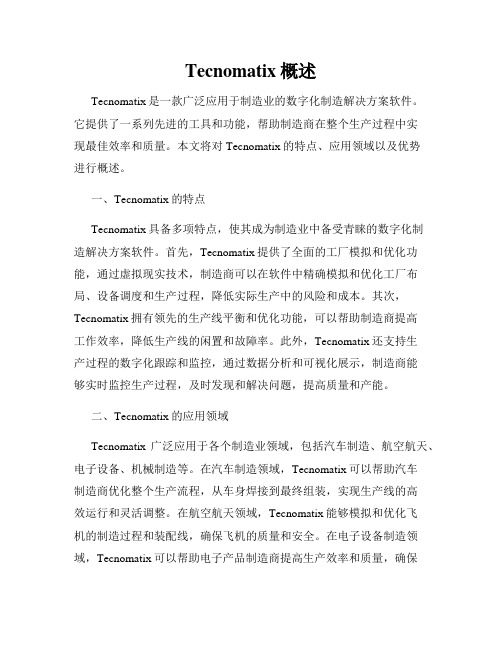
Tecnomatix概述Tecnomatix是一款广泛应用于制造业的数字化制造解决方案软件。
它提供了一系列先进的工具和功能,帮助制造商在整个生产过程中实现最佳效率和质量。
本文将对Tecnomatix的特点、应用领域以及优势进行概述。
一、Tecnomatix的特点Tecnomatix具备多项特点,使其成为制造业中备受青睐的数字化制造解决方案软件。
首先,Tecnomatix提供了全面的工厂模拟和优化功能,通过虚拟现实技术,制造商可以在软件中精确模拟和优化工厂布局、设备调度和生产过程,降低实际生产中的风险和成本。
其次,Tecnomatix拥有领先的生产线平衡和优化功能,可以帮助制造商提高工作效率,降低生产线的闲置和故障率。
此外,Tecnomatix还支持生产过程的数字化跟踪和监控,通过数据分析和可视化展示,制造商能够实时监控生产过程,及时发现和解决问题,提高质量和产能。
二、Tecnomatix的应用领域Tecnomatix广泛应用于各个制造业领域,包括汽车制造、航空航天、电子设备、机械制造等。
在汽车制造领域,Tecnomatix可以帮助汽车制造商优化整个生产流程,从车身焊接到最终组装,实现生产线的高效运行和灵活调整。
在航空航天领域,Tecnomatix能够模拟和优化飞机的制造过程和装配线,确保飞机的质量和安全。
在电子设备制造领域,Tecnomatix可以帮助电子产品制造商提高生产效率和质量,确保产品按时交付市场。
在机械制造领域,Tecnomatix可以帮助制造商实现工艺规划和工艺设计的数字化,降低产品开发时间和成本。
三、Tecnomatix的优势Tecnomatix作为数字化制造解决方案软件,具备多项优势,使其成为制造业中的领先产品。
首先,Tecnomatix具备强大的仿真和优化能力,制造商可以在虚拟环境中模拟和优化生产过程,大大降低了在实际生产中的风险和成本。
其次,Tecnomatix提供了全面的工厂数字化功能,制造商可以通过软件对工厂的设备、人员和物料进行全面管理和优化,提高整个生产系统的效率和灵活性。
Tecplot360中文教程最全解析

提供丰富的函数库,用户可以根据需要调用或扩展现 有函数库,提高数据处理效率。
脚本编程支持
支持脚本编程语言(如Python),方便用户进行复 杂的数据处理和分析任务。
05
输出与报告生成
图像导出格式及设置
支持的图像格式
Tecplot 360支持导出为多种常见 的图像格式,如PNG、JPEG、 BMP、TIFF和PDF等。
及特定领域的格式如 CFD、FEA等。
导入方法简单,通过“ 文件”菜单中的“打开 ”选项,选择对应的数
据文件即可。
对于大型数据文件, Tecplot360提供了高效 的数据加载和处理能力 ,确保流畅的用户体验
。
数据清洗与整理技巧
01
在导入数据后,可以使用数据清洗功能去除重复、无效和异常 数据。
02
宏命令编写
详细讲解宏命令的语法、参数设置及编写技 巧。
宏命令调试与优化
提供宏命令调试方法,以及如何优化宏命令 性能。
脚本语言介绍及示例
脚本语言概述
简要介绍脚本语言在Tecplot360中的应用及其优势。
Python脚本语言
详细讲解Python脚本语言在Tecplot360中的使用方法,包括语法、数据 类型、函数等。
等高线图
基于网格数据,设置等高线间距 、颜色和线型等属性,可生成等 高线图。同时支持多层等高线的 叠加显示。
云图
通过设置颜色映射、透明度和图 层叠加方式等属性,可将多个二 维图形叠加显示为云图效果。
动画制作和播放设置
动画帧设置
在Tecplot360中,通过设置动画帧的时间间隔、持续时间和循 环次数等属性,可实现动画效果。
插值方法
利用已知数据点的信息,通过插值算 法(如线性插值、样条插值等)预测 未知数据点的值,实现数据的平滑处 理。
对仿真软件Tecnomatix的认知

对仿真软件Tecnomatix的认知1.1 Tecnomatix 在汽车焊装领域的应用汽车白车身生产面临的主要问题是能否及时将产品设计转化成目标产能。
由于涉及的设备种类、专业门类众多,多因素互为设计前提,从规划设计到施工投产需要进行多次反复。
数字化工厂环境为工艺人员提供了一个试错的虚拟环境,预见可能遇到的问题并解决,Tecnomatix 的大致项目流程如下图所示:工作的目标是得到符合产能要求的生产线,总体思路是施工实施前必须先在虚拟环境中对方案进行验证模拟,经反复修改确认后再施工,现场实施后再将实际的情况反馈到虚拟环境中,以便持续改进和管理。
Tecnomatix数据分成两部分,项目的逻辑关系和信息存于Oracle 数据库,与之关联的其他各种文档保存在sysroot 的网络存储中供所有用户共享。
工作从在PD 中新建空白项目树开始,项目树用于存储和管理项目中所有对象的逻辑关系,它具有如同windows 资源管理器般的层级结构,具体结构和节点类型完全由使用者根据需要定义。
由于基于Oracle后台,项目树不仅是平面结构,理论上它的任意节点间都可以产生关联关系。
对项目简单的描述是:(1)创建具有合理细节的虚拟环境和各种对象的信息内容;(2)使用各种工具对要求的指标进行试错/仿真/验证;(3)输出用于施工、管理的各种文档;(4)实际工程实施。
各阶段的循环协调始终贯穿其间。
1.2 规划工作规划的起点是汽车白车身CAD模型和加工特征(焊点、焊缝、涂胶信息、螺柱),目标是给定的生产纲要,在规划设计过程中工艺人员涉及到四大类对象:建立设施使用的资源、要加工的零件、决定零件如何加工的加工特征、加工零件的操作过程。
规划的主要工作就是确定这四种要素的合理配置和关系,通过Oracle 数据库Tecnomatix 可以保存并随时向用户显示出其相关关系。
操作处于四种要素的核心位置,它决定了用什么做、如何做、做什么、什么时候做,它是各种对象的交汇点,如下图所示。
TECPLOT软件简介

TECPLOT软件简介
Tecplot 是Amtec公司推出的绘图和数据分析的通用软件,对于进行数值模拟、数据分析和测试是理想的工具。
作为功能强大的数据显示工具,Tecplot 通过绘制XY,2-D和3-D数据图以显示工程和科学数据。
Tecplot 360 Tecplot
Focus Tecplot RS
Tecplot 主要特点
1. 可直接读入常见的网格、CAD图形及CFD软件(PHOENICS、FLUENT、STAR-CD、FLOW-3D等)生成的文件。
2. 能直接导入CGNS、DXF、EXCEL、GRIDGEN、PLOT3D格式的文件。
3. 能导出的文件格式包括了BMP、AVI、FLASH、JPEG、WINDOWS等常用格式。
4. 能直接将结果在互联网上发布,利用FTP或HTTP对文件进行修改、编辑等操作。
也可以直接打印图形,并在MICROSOFT OFFICE上复制和粘贴。
5. 可在WINDOWS 9x\Me\NT\2000\XP和UNIX系统上运行,文件能在不同的操作平台上相互交换。
6. 利用鼠标直接点击即可知道流场中任一点的数值,能随意增加和删除指定的等值线(面)。
7. ADK功能使用户可以利用FORTRAN、C、C++等语言开发特殊功能。
随着功能的扩展和完善,在工程和科学研究中Tecplot 的应用日益广泛,用户遍及航空航天、国防、汽车、石油等工业以及流体力学、传热学、地球科学等科研机构。
Tecnomatix简介

Tecnomatix简介UGS)提供的一种数字制造解决方案。
通过改进产品的制造过程,这一整套灵活的软件解决方案可以大幅增加您的公司赢利。
它是为那些追求以更低成本,更快速度批量上市来获得成功的制造企业专门设计的。
Tecnomatix解决方案:•可以使您的团队和供应链伙伴更快地获得所需要的关键数据;•可以使协作更有效,决策更明智;•可以使您快速应对产品设计变化;•有助于共享产品制造过程及生产设计最佳经验;•可以在您使用实际资源执行决策之前,以数字化的方式展示决策效应;•确保您的工作过程实现预期的商业成果。
•定义和确定产品装配顺序;•进行装配线规划;•仿真具体作业和物料过程,以优化该过程;•为每项作业分配所需时间;•确定生产线性能,平衡生产线;•分析产品和生产成本;•使用数字规划数据,从实际上委任和规划生产线;••根据所包含的材料和所采用的工艺,跟踪具体的客户订单;•在制造过程计划中实时反馈(执行的)过程变化。
UGS与其他数字制造解决方案不同的是,Tecnomatix可以提供一整套行业经验丰富的通用应用软件,可以支持整个制造过程的各个环节(计划、设计、确认、执行)。
这些灵活的、开放式的应用软件可以单独使用,也可以与Teamcenter开放式制造数据平台集成,以完善以下重要的生产活动:•零部件制造规划;•装配过程规划;••工厂设计和优化;•机器人技术仿真和编程;•人机工程学和人员绩效;•产品质量规划;•生产执行和订单跟踪;•生产自动化和工厂生产数据收集。
UGS公司成套解决方案的不可分割的一部分。
通过整合互补能力,Tecnomatix、NX和Teamcenter可以为公司提供最广泛和最有效完善整个生产开发过程。
据某些产业人士估计,制造工程师几乎把他们一半的时间用于寻找他们需要的信息。
具有了基于Teamcenter的Tecnomatix之后,就可以随时获得所需的重要制造信息。
这意味着可以更快地评估变更的影响。
Tecplot 360中文介绍

Tecplot 360——最完整的计算流体力学CFD视觉化软件工具Tecplot 360中文介绍Tecplot 360是一套CFD和数值仿真与可视化的软件工具。
Tecplot 360把关键的工程绘图与先进的数据可视化的功能完美的在一套工具之内结合起来。
Tecplot360可以让客户︰分析并且探索复杂的数据集;编排多个XY图,2D图和3 D图;建立动画;用出色的、高质量的方式展现研发的成果。
不同于其他同构型的产品,Tecplot 360具有完善的的XY图,2D图和3D图绘制能力,多框架的工作区,和高质量的图形输出,让用户能完全的掌控绘图的功能,得到任何一种想要绘制来做简报、分析或是出版的图形。
Tecplot 360是为演算速度的需求而设计的。
更快︰关于支持Load on demand和平行处理更聪明的数据读取功能让您能更快的画出第一个图,并且能开启之前不能开启的文件格式。
“Load on demand”的功能会选择性的读取经常或是正在动态使用的数据。
例如,绘制温度轮廓图(contour)时,程序将只读取X,Y,Z和温度。
当使用者要绘制的是一个新的变量的轮廓图的时候(如压力),Tecplot 可以只读取压力的数据并且卸除原本使用的温度数据(假设温度数据并未被用于其它工作)。
而在以前的版本哩,全部数据都需要被读取进可用的内存里。
双处理器或双核心的Linux 和Windows 平台正成为桌面工作站的一个新趋势。
在Tecplot 360问世之前,原始的Tecplot核心只对单执行续作支持,所以不能完全的利用一个系统最大的资源,仅由单个的CPU 执行全部的计算。
由于Tecplot 360将集中的演算工作分散到全部可用的CPU上所以像streamtraces,slice和iso平面的计算和产生速度也大幅提高。
以下是一些在32位Windows XP平台效能测试的数据。
当处理瞬时的数据时,计算机的处理能力增加量从105%的(PLOT3D格式)到280%(FLUENT格式)。
UGS推出数字化制造软件组合的最新版本Tecnomatix7.6

UGS推出数字化制造软件组合的最新版本Tecnomatix7.6佚名
【期刊名称】《汽车制造业》
【年(卷),期】2006(000)007
【摘要】全球领先的产品生命周期管理(PLM)软件和服务供应商UGSH前宣布推出Tecnomatix 7.6版本软件,该软件为UGS全面数字化制造软件组合的最新版本。
Tecnomatix 7.6在对很多制造企业共用的工作流程进行定义和优化方面很有帮助,同时对耗时的任务进行自动化处理,以提高制造工程在流程设计和验证方面的生产力。
最新版本还包括多种增强功能,以进一步提高其易用性。
【总页数】1页(P12)
【正文语种】中文
【中图分类】TP31
【相关文献】
1.艾默生推出AMS Suite设备管理组合最新版本 [J],
2.恩格尔推出用于viper机械手的最新版本multidynamic软件 [J], ;
3.UGS推出数字化制造软件组合最新版本Tecnomatix 7.6 [J], 余炳晨
4.艾默生AMS Suite设备管理组合推出最新版本 [J],
5.安捷伦科技推出J-BERT软件的最新版本,抖动容限测试速度称雄业界软件升级使多千兆位收发信机表征一键完成 [J],
因版权原因,仅展示原文概要,查看原文内容请购买。
Matrox software DVD player软件新品上市

Matrox software DVD player软件新品上市
陆荣根
【期刊名称】《电子测试》
【年(卷),期】1999(000)011
【摘要】Matrox公司近口发布的Matrox Millennium G400显示卡系列产品中捌绑超级软件产品,包括Rage software公司的Expendable TM、Matrox公司的Matrox software DVDplayer播放软件。
DVD播放软件能提供令人惊异的视频效果,使用方便,支持增强的浏览功能,包括屏幕高宽缩放和全屏输出,慢速回放和杜比数字音响效果并具有双头显示优化.可在电视机上欣赏DVD影片,同时还可以在显示器上编辑电子邮件和书写报告等。
【总页数】1页(P41-41)
【作者】陆荣根
【作者单位】
【正文语种】中文
【中图分类】TP317
【相关文献】
1.另类安装ATI DVD PLAYER播放软件 [J],
2.nVDVD、ATi DVD Player内部大曝光 [J],
3.取代DVD播放软件 Zoom Player [J], 小珍
4.电脑医院软件篇——用Media Player无法播放DVD [J], 无
5.DVD播放机DVD PLAYERS [J],
因版权原因,仅展示原文概要,查看原文内容请购买。
- 1、下载文档前请自行甄别文档内容的完整性,平台不提供额外的编辑、内容补充、找答案等附加服务。
- 2、"仅部分预览"的文档,不可在线预览部分如存在完整性等问题,可反馈申请退款(可完整预览的文档不适用该条件!)。
- 3、如文档侵犯您的权益,请联系客服反馈,我们会尽快为您处理(人工客服工作时间:9:00-18:30)。
【软件】Tecnomatiox系列软件简介
1.Tecnomatiox系列软件
是Siemens旗下软件
官方话术:
Tecnomatix 是一个综合性数字化制造解决方案系统,帮助您通过同步产品工程、制造工程和生产实现创新。
Tecnomatix建立在Teamcenter最佳的制造业生命周期管理(PLM)平台基础之上,是目前市场上功能最多的一套制造解决方案。
原文:概述
Tecnomatix® software is designed to empower manufacturers to digitalize
manufacturing and the process of transforming their innovative product ideas and raw materials into real products. The latest Tecnomatix release, including Process
Designer 14, Process Simulate 14, RobotExpert 14 and Plant Simulation 14 continues to deliver advanced technology in the areas of planning, simulation and production.
原文:Tecnomatix 14 - What's New?
上面一段话表述了Tecnomatix软件旨在帮助制造商实现制造数字化,并将其创新产品创意和原材料转化为真正的产品。
Tecnomatix系列软件包括PD/PS,RobotExpert ,Plant Simulation,另外还有IntoSite。
∙Process Designer/ Process Simulate即PD/PS(流程设计/流程仿真):PD软件有助于实现装配规划流程的标准化,从而缩短创建流程所需的时间。
PS可提供与制造中枢完全集成的三维动态环境,用于设计和验证制造流程。
制造工程师能在其中重用、创建和验证制造流程序列来仿真真实的过程,并帮助优化生产周期和节拍。
流程仿真扩展到各种机器人流程中,能进行生产系统的仿真和调试。
∙RobotExpert软件可以对自动机械流程进行设计、仿真和优化(包括离线工业机器人编程),以最大限度地提高自动化系统的速度、灵活性和运行。
RobotExpert 是一款易于部署的机器人仿真软件系统,支持独特的工业应用,例如拾放、材料表面处理、弧焊和激光切割。
RobotExpert 提供直观的三维环境,使您可以仿真完整的制造单元和系统,以便优化自动机械路径并缩短周期时间。
借助RobotExpert,您能够创建设备的最佳布置,以满足您的特定制造需求。
∙Plant Simulation(工厂仿真)是一个离散事件仿真工具,能帮助您创建物流系统(例如,生产系统)的数字化模型,因此您可以了解系统的特征并优化其性能。
在不中断现有生产系统的前提下或早在实际生产系统安装前(在规划流程中),可以使用这些数字化模型运行试验和假设方案。
运用所提供的丰富分析工具(如瓶颈分析、统计数据和图表)可以评估不同的制造方案。
评估结果可为您提供所需的信息,以便在生产规划的早期阶段作出快速而可靠的决策。
通过使用Plant Simulation,您可以对生产系统及其流程进行建模和仿真。
此外,还可以从工厂规划的各个层面(从全球生产设施到当地工厂再到特定生产线)对物料流、资源利用率进行优化。
∙Intosite软件是一种基于云的Web 应用程序,它可以维护生产设施的3D 展示,并在其地理环境中加以展示,而且可以像使用Google Earth™那样,以一种简单熟悉的方式在生产设施中进行导航操作。
Intosite 支持在企业的协同合作中共享信息,并通过共享最佳实践、技巧与诀窍来充分利用“群体智慧”。
Intosite 可提供对任何IT 系统信息的直观访问。
您可以查看Teamcenter 中托管的Intosite 设计、制造和设施信息以及您资产的地理位置。
作为一种以软件即服务(SaaS) 的形式部署的应用程序,Intosite 的相关数据和软件托管在云中,可使用Web 浏览器进行访问。
这样,您就无需对硬件进行投资或对软件安装和长期维护进行管理。
2.Tecnomatix在PLM的定位
下面这个视频讲述了Tecnomatix在Teamcenter中的定位。
Tecnomatix是PLM软件中的关于工业制造的工件分析、设备分析及仿真、流程设计、流程仿真、生产系统仿真等作用。
视频链接:https:///p/35906203
//文中的所有链接均为文章参考内容。
所有内容均来自Siemens官网:
https:///global/zh/
//知乎专栏https:///PlantSim。
